移动硬盘已经成为现代生活中必不可少的工具,尤其对于需要随时随地存储或转移大量数据的用户来说,它极大地方便了工作和生活。有时我们会遇到一个令人头疼的问题——移动硬盘无法识别。这种情况可能会导致我们无法访问重要的文件,甚至可能面临数据丢失的风险。当你遇到移动硬盘无法识别的情况时,应该怎么办?别担心,本文将为你详细讲解如何修复移动硬盘无法识别的情况,并提供几个简单实用的解决方案。
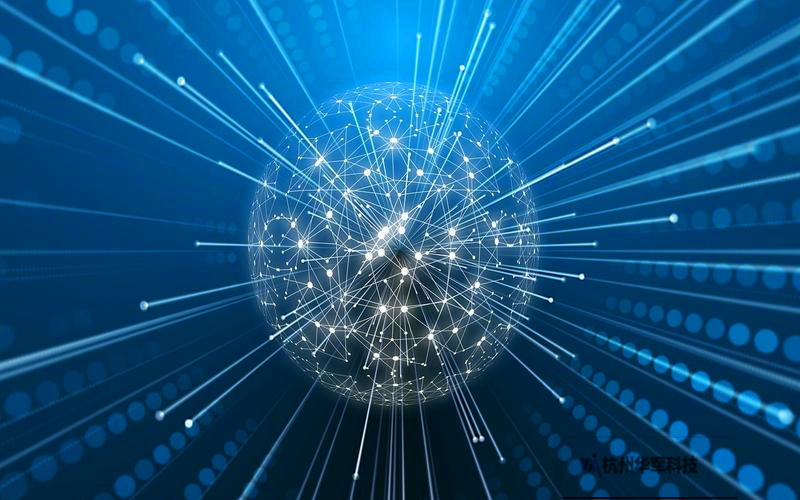
一、常见原因分析
在解决问题之前,首先需要了解为什么移动硬盘会出现无法识别的情况。通常来说,以下几个原因可能导致这种问题:
连接问题
最常见的原因可能是移动硬盘与电脑之间的连接问题。如果数据线接触不良、接口损坏或者USB接口供电不足,都会导致移动硬盘无法被识别。
驱动程序问题
设备驱动程序是连接电脑与硬盘的重要桥梁。如果驱动程序丢失或损坏,电脑将无法正常识别移动硬盘。尤其在更换电脑或操作系统时,这类问题更为常见。
硬盘分区表损坏
硬盘分区表是存储在硬盘开头的一段数据,用于描述磁盘上各分区的信息。如果分区表损坏,系统可能无法识别硬盘或其上的数据。
文件系统是硬盘用来管理数据存储的结构,如果文件系统出现错误,比如因断电或突然拔出硬盘导致损坏,系统也可能无法识别硬盘。
硬盘物理故障
如果移动硬盘受到了严重的物理损伤,如跌落、撞击,或内部元件损坏,可能会导致无法被电脑识别。物理故障一般较为严重,修复难度也较大。
了解了这些常见的原因,我们可以根据具体情况采取不同的修复方法。
二、简单有效的解决方法
检查硬件连接
首先要做的是确保移动硬盘的连接正常。你可以尝试以下几步:
换一根数据线,检查原有的线是否损坏。
换一个USB接口,特别是尝试将硬盘连接到电脑的背部接口,因为这些接口通常供电更稳定。
尝试在另一台电脑上插入移动硬盘,排除是电脑端的问题。
这一步操作简单,但往往能快速解决连接问题。
更新或重新安装驱动程序
如果连接问题排除,那么接下来可以考虑驱动程序的问题。具体步骤如下:
打开“设备管理器”(在Windows系统中可以通过右键点击“此电脑”选择“管理”,然后点击“设备管理器”)。
找到“磁盘驱动器”或“通用串行总线控制器”下的移动硬盘设备,右键点击,选择“更新驱动程序”。
如果更新后仍无法识别,尝试右键卸载该设备,然后重新插入移动硬盘,系统会自动重新安装驱动。
如果是驱动程序问题,这个方法通常可以恢复正常。
使用磁盘管理工具检查硬盘状态
有时,移动硬盘虽然无法在“此电脑”中显示,但在磁盘管理工具中依然可以看到硬盘的存在。你可以通过以下步骤操作:
按“Win+X”组合键,选择“磁盘管理”。
在磁盘管理中,查看是否有显示“未分配”的移动硬盘。如果有,右键点击该硬盘,选择“新建简单卷”,按照提示分配盘符和格式化。
需要注意的是,格式化会删除硬盘上的数据,所以如果硬盘上的数据非常重要,建议先尝试其他方法或使用专业数据恢复软件。
检查分区表和文件系统错误
如果移动硬盘有分区但仍然无法识别,可能是分区表或文件系统出现了问题。你可以使用Windows自带的命令行工具(CHKDSK)来修复文件系统错误:
打开命令提示符(以管理员身份运行),输入chkdskX:/f,其中“X”代表移动硬盘的盘符。
系统会自动扫描并修复文件系统错误。修复完成后,重启电脑,查看问题是否解决。
通过这几步基本可以解决软件层面的问题,移动硬盘大多数情况下可以被重新识别。
三、使用专业数据恢复工具
当你通过以上方法仍然无法解决移动硬盘无法识别的问题,尤其是硬盘出现了分区损坏或数据丢失时,建议使用专业的数据恢复软件。这些软件可以帮助你在硬盘损坏的情况下,尽量恢复丢失的数据。以下是一些常用的工具推荐:
EaseUSDataRecoveryWizard
EaseUS是一款功能强大的数据恢复软件,特别擅长恢复因分区表损坏、文件系统崩溃或意外删除等原因丢失的文件。你可以免费下载试用版,扫描硬盘后查看可恢复的文件,然后选择需要恢复的数据。
Recuva
Recuva是另一款非常流行的数据恢复工具,操作简单,支持从无法识别的硬盘中恢复删除或丢失的文件。虽然其界面简单,但恢复效果却相当不错,特别适合普通用户使用。
DiskGenius
DiskGenius不仅支持数据恢复,还可以用于磁盘分区、文件系统修复等操作。如果移动硬盘出现了分区表损坏的情况,它可以帮助你修复分区,并最大限度恢复数据。
使用这些工具时,建议选择只读模式扫描硬盘,避免对硬盘进行进一步写入操作,以提高数据恢复的成功率。
四、物理故障处理
如果移动硬盘因物理损坏而无法识别,那么建议不要继续自行操作,因为可能会对硬盘造成更大的伤害。对于物理故障,最好的选择是将硬盘送到专业的数据恢复中心进行检测和修复。以下是一些常见的物理损伤情况:
电路板烧毁
移动硬盘内部的电路板一旦烧毁,硬盘将无法正常工作。专业维修人员可以更换电路板,并尝试恢复硬盘的功能。
磁头损坏
磁头是硬盘内部读取数据的关键组件,损坏后会导致硬盘无法读取数据。在这种情况下,通常需要在无尘室中进行开盘修复,普通用户很难自行解决。
盘片划伤
如果硬盘内部的盘片出现了划伤或损坏,那么数据恢复的难度极大,甚至可能导致数据永久丢失。对于这种情况,专业数据恢复机构可以提供更为专业的恢复手段,但也不是每次都能保证成功。
五、预防措施与总结
为了避免移动硬盘无法识别或数据丢失的问题,日常使用中我们需要注意以下几点预防措施:
定期备份数据
无论你的硬盘有多稳定,定期备份数据始终是预防数据丢失的最佳方式。可以使用云存储、NAS等方式进行多重备份。
正确移除硬盘
在拔出移动硬盘之前,务必使用操作系统提供的“安全移除硬件”选项,以避免文件系统损坏。
避免剧烈碰撞
移动硬盘是精密设备,避免硬盘受到碰撞或跌落可以大大降低物理损坏的风险。
移动硬盘无法识别的问题虽然常见,但大多数情况下可以通过简单的操作进行修复。如果遇到较为复杂的情况,建议使用专业工具或求助于专业机构,以最大限度保障数据安全。








